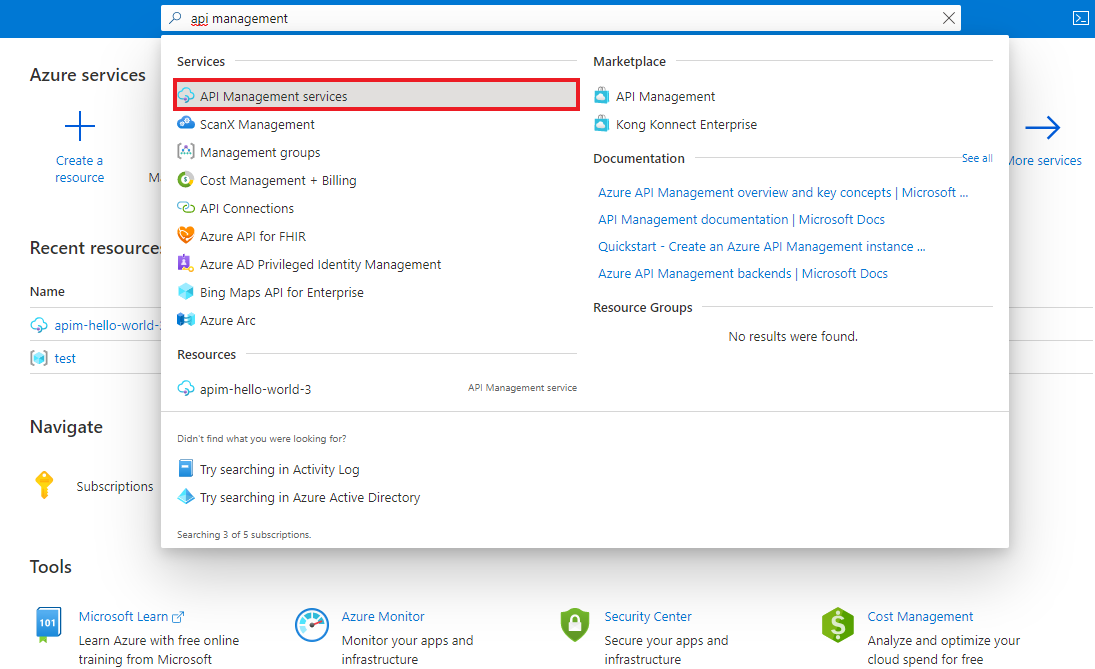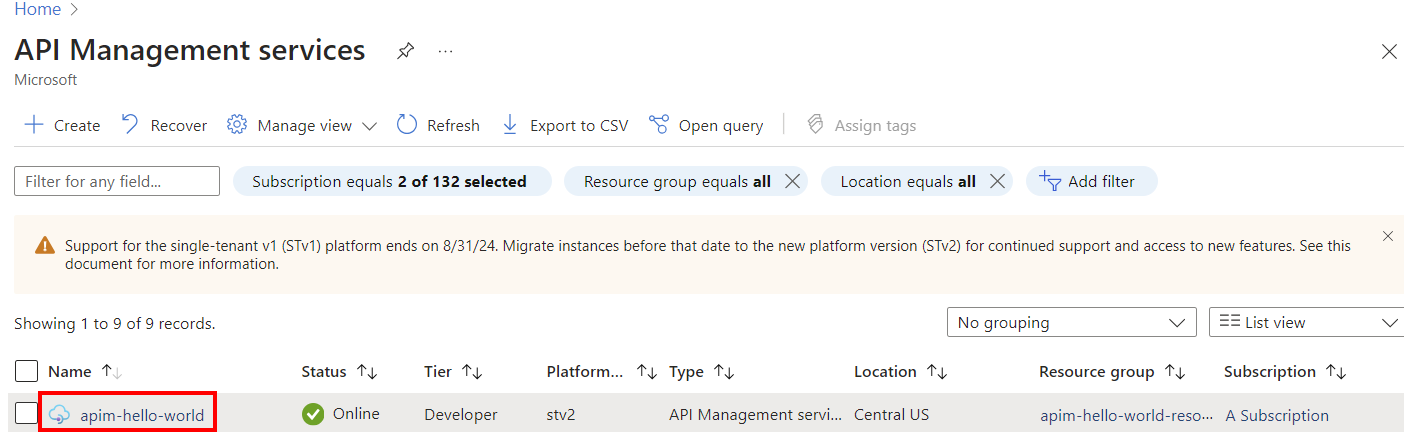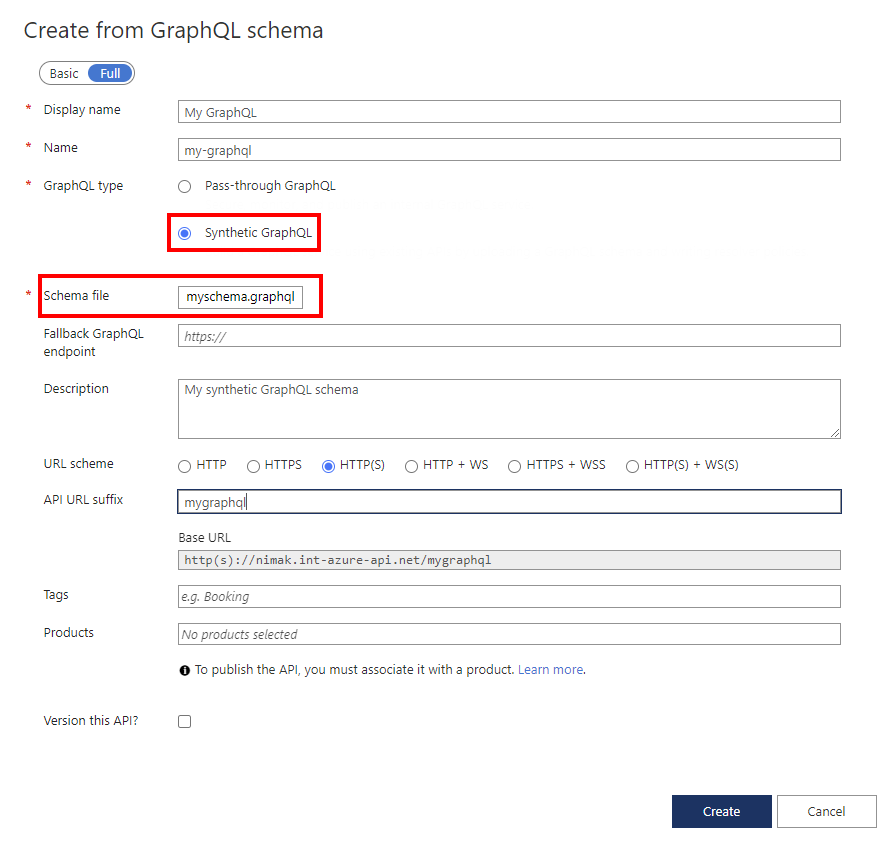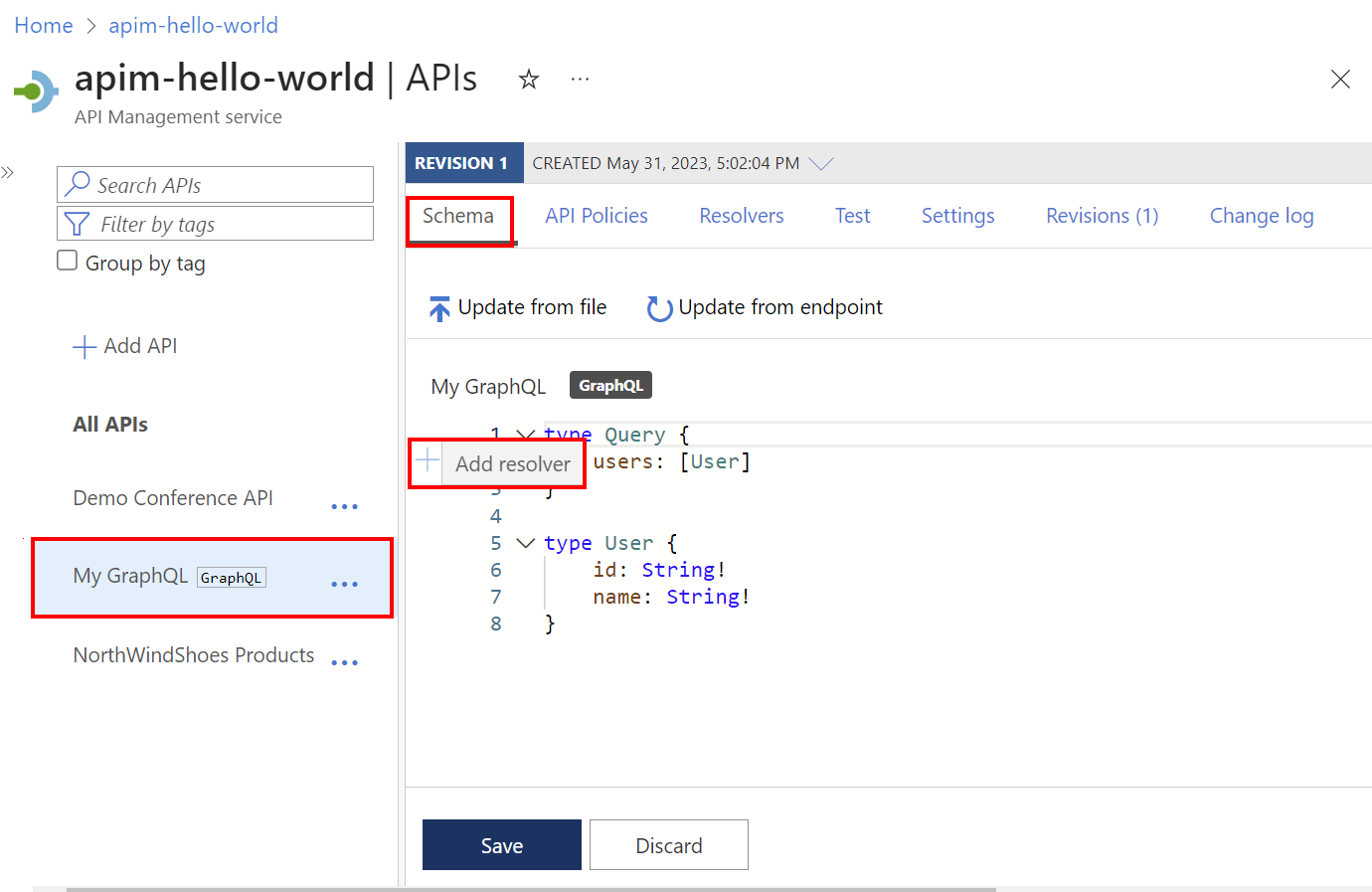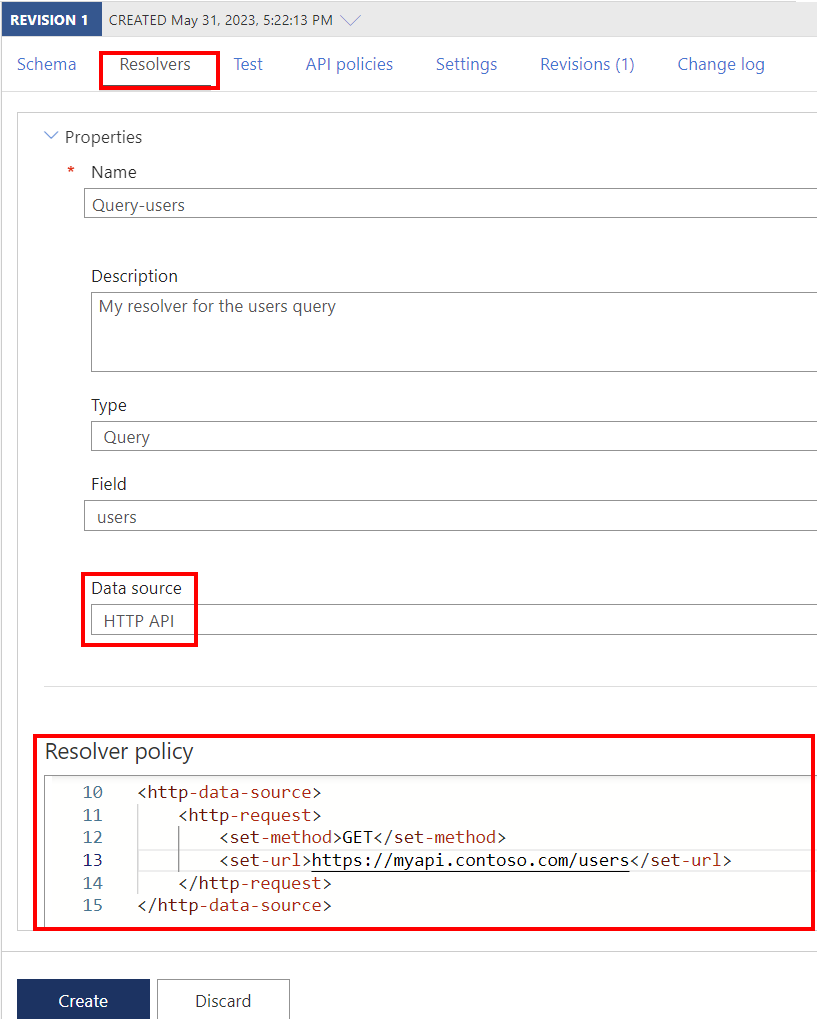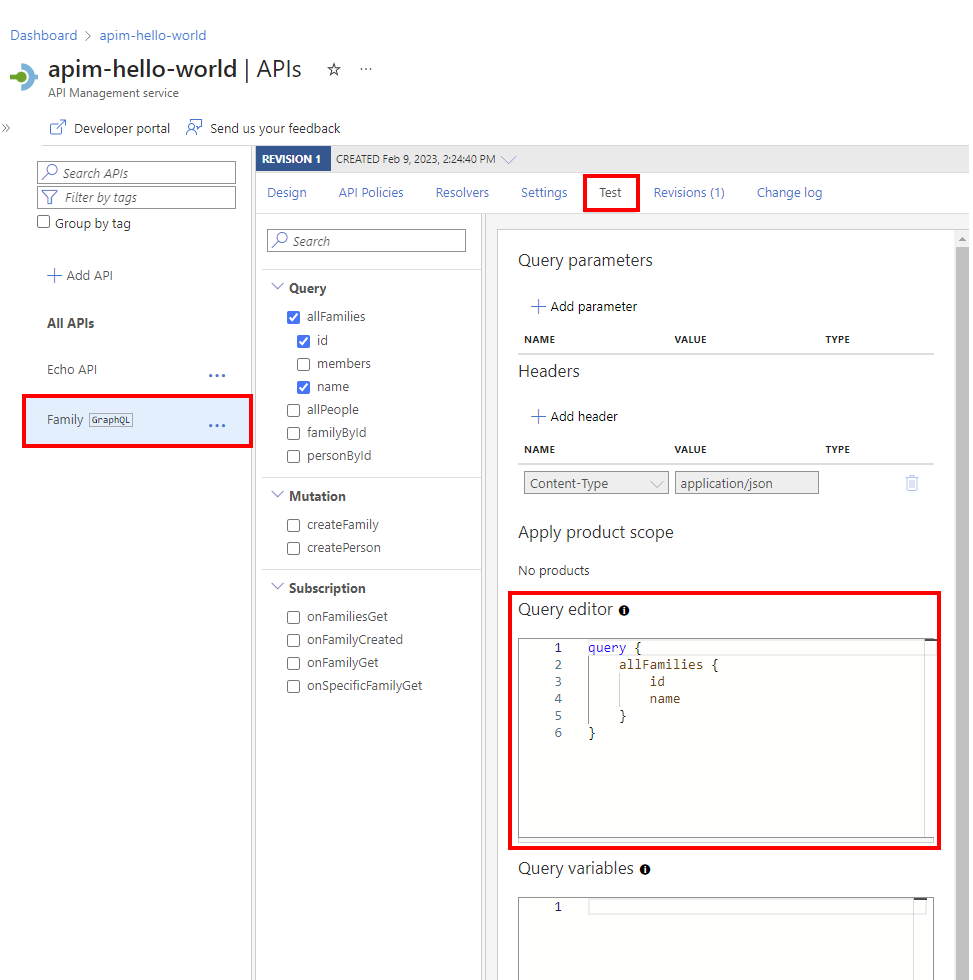Megjegyzés
Az oldalhoz való hozzáféréshez engedély szükséges. Megpróbálhat bejelentkezni vagy módosítani a címtárat.
Az oldalhoz való hozzáféréshez engedély szükséges. Megpróbálhatja módosítani a címtárat.
Minden API-kezelési szintre vonatkozik
Az API Managementben hozzáadhat egy GraphQL API-t két modell egyikéhez: átadhatja egy meglévő GraphQL-végpontnak, vagy importálhat egy GraphQL-sémát, és létrehozhat egy szintetikus GraphQL API-t egyéni mezőfeloldókkal. További információkért tekintse meg a GraphQL áttekintését.
Megjegyzés
Ez a funkció jelenleg nem érhető el a munkaterületeken.
Ebben a cikkben a következőkről lesz szó:
- GraphQL-séma importálása az Azure API Management-példányba.
- Állítson be egy feloldót egy GraphQL-lekérdezéshez egy meglévő HTTP-végpont használatával.
- Tesztelje a GraphQL API-t.
Ha egy meglévő GraphQL-végpontot szeretne API-ként elérhetővé tenni, olvassa el a GraphQL API importálása című témakört.
Előfeltételek
- Egy meglévő API Management-példány. Hozzon létre egyet, ha még nem tette meg.
- Érvényes GraphQL-sémafájl a
.graphqlkiterjesztéssel. - Ebben a forgatókönyvben nem kötelező egy háttérbeli GraphQL-végpont.
Nyissa meg az API Management-példányát
Az Azure portálonkeresse meg és válassza ki a API Management szolgáltatásokat:
Az API Management-szolgáltatások lapon válassza ki az API Management-példányt:
GraphQL-séma hozzáadása
A bal oldali panelEN, az API-k alatt válassza az API-kat.
Az Új API definiálása területen válassza a GraphQL csempét.
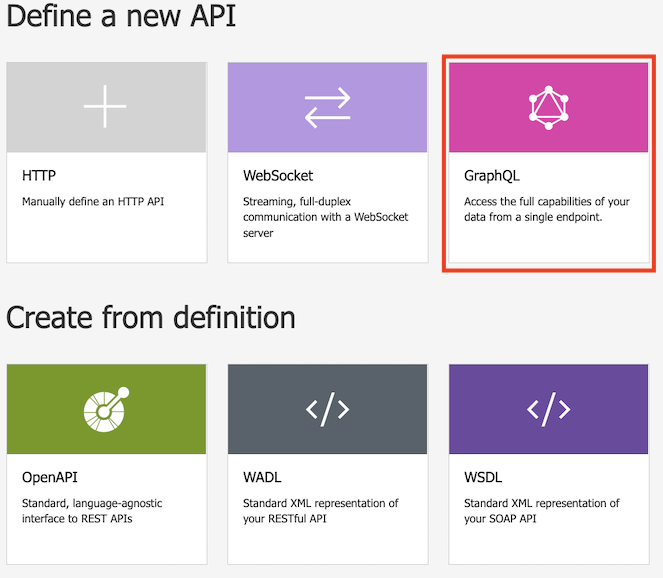
A párbeszédpanelen válassza a Teljes lehetőséget, majd írja be az értékeket a szükséges mezőkbe az alábbi táblázatban leírtak szerint.
Érték Leírás Megjelenített név Az a név, amellyel a GraphQL API megjelenik. Név A GraphQL API nyers neve. A megjelenítendő név beírása közben automatikusan feltöltődik. GraphQL-típus Válassza a Szintetikus GraphQL opciót a GraphQL-sémafájlból való importáláshoz. Fallback GraphQL végpont Megadhat egy GraphQL API-végpontnevet tartalmazó URL-címet. Az API Management továbbítja a GraphQL-lekérdezéseket erre a végpontra, ha egy egyéni feloldó nincs beállítva egy mezőhöz. Leírás Adja meg az API leírását. URL-séma Válasszon ki egy sémát a GraphQL-végpont alapján. Válassza ki a WebSocket-sémát (WS vagy WSS) tartalmazó lehetőségek egyikét, ha a GraphQL API tartalmazza az előfizetés típusát. Az alapértelmezett beállítás a HTTP(S). API URL-címének utótagja Adjon hozzá egy URL-utótagot az ADOTT API azonosításához az API Management-példányban. Az API Management-példányban egyedinek kell lennie. Kiindulási URL-cím Az API alap URL-címét megjelenítő nem szerkeszthető mező. Címkék A GraphQL API-t igény szerint új vagy meglévő címkékkel is társíthatja. Termékek Társítsa a GraphQL API-t egy termékkel a közzététel érdekében. Verziózza ezt az API-t? Jelölje be a jelölőnégyzetet, ha verziószámozási sémát szeretne alkalmazni a GraphQL API-ra. Válassza a Létrehozás lehetőséget.
Az API létrehozása után tekintse át vagy módosítsa a sémát a Séma lapon.
Feloldó konfigurálása
Konfiguráljon egy feloldót a séma egy mezőjének egy meglévő HTTP-végponthoz való leképezéséhez. A magas szintű lépések itt érhetők el. További részletekért lásd : GraphQL-feloldó konfigurálása.
Tegyük fel, hogy importálta a következő alapszintű GraphQL-sémát, és szeretne beállítani egy feloldót a users lekérdezéshez.
type Query {
users: [User]
}
type User {
id: String!
name: String!
}
A bal oldali panelEN, az API-k alatt válassza az API-kat.
Válassza ki a GraphQL API-t.
A Séma lapon tekintse át egy olyan objektumtípus egyik mezőjének sémáját, amelyben konfigurálni szeretné a feloldót.
A Feloldó létrehozása panelen:
- Ha szeretné, frissítse a Név tulajdonságot, szükség esetén adjon meg egy leírást, és erősítse meg vagy frissítse a típus- és mezőkijelöléseket.
- Az adatforrásban válassza a HTTP API-t.
A Resolver szabályzatszerkesztőjében frissítse a(z)
<http-data-source>elemet az Ön forgatókönyvéhez tartozó alárendelt elemekkel. Például az alábbi feloldó egy meglévő HTTP-adatforrás hívásával lekéri ausersmezőt.<http-data-source> <http-request> <set-method>GET</set-method> <set-url>https://myapi.contoso.com/users</set-url> </http-request> </http-data-source>Válassza a Létrehozás lehetőséget.
A séma egy másik mezőjének adatainak feloldásához ismételje meg az előző lépéseket egy másik feloldó létrehozásához.
Tipp.
A feloldóházirend szerkesztésekor válassza a Teszt futtatása lehetőséget az adatforrás kimenetének ellenőrzéséhez, amelyet érvényesíthet a sémán. Hibák esetén a válasz hibaelhárítási információkat is tartalmaz.
A GraphQL API tesztelése
Nyissa meg az API Management-példányt.
A bal oldali ablaktáblán, az API-k szakaszban válassza az API-kat.
A Összes API alatt válassza ki a GraphQL API-t.
A tesztkonzol eléréséhez válassza a Teszt fület.
Fejlécek alatt:
- Válassza ki a fejlécet a Név menüből.
- Írja be az értéket az Érték mezőbe.
- További fejlécek hozzáadásához válassza a Fejléc hozzáadása lehetőséget.
- Fejlécek törlése a Lomtár gombbal.
Ha hozzáadott egy terméket a GraphQL API-hoz, adjon hozzá egy termékhatókört az Apply product scope (Termékhatókör alkalmazása) területen.
A Lekérdezésszerkesztőben tegye az alábbiak egyikét:
A Lekérdezés változók csoportban adjon hozzá változókat ugyanazon lekérdezés vagy mutáció újrafelhasználásához, és adjon át különböző értékeket.
Válassza az Küldés lehetőséget.
Tekintse meg a választ.
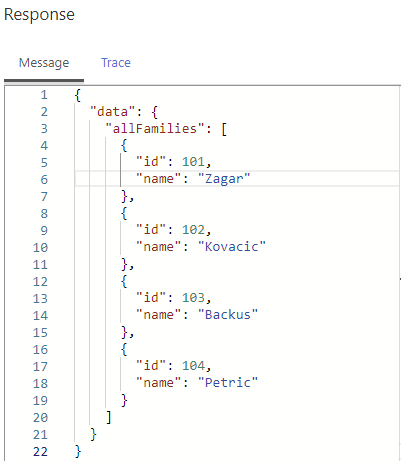
Ismételje az előző lépéseket a különböző terhelések teszteléséhez.
Ha befejezte a tesztelést, lépjen ki a tesztkonzolból.
Védd meg a GraphQL API-t
A GraphQL API biztonságossá tételéhez alkalmazza a meglévő hitelesítési és engedélyezési szabályzatokat , valamint egy GraphQL-érvényesítési szabályzatot a GraphQL-specifikus támadások elleni védelem érdekében.
Kapcsolódó tartalom
- API-importálási korlátozások
- OpenAPI-specifikáció importálása
- SOAP API importálása
- Egy SOAP API importálása és REST konvertálása
- App Service API importálása
- Tárolóalkalmazás API importálása
- WebSocket API importálása
- GraphQL API-k importálása
- GraphQL-sémák importálása és mezőfeloldók beállítása
- Függvényalkalmazás API importálása
- Logikai alkalmazás API importálása
- Service Fabric-szolgáltatás importálása
- Azure AI Foundry API importálása
- Azure OpenAI API importálása
- LLM API importálása
- OData API importálása
- REST API exportálása MCP-kiszolgálóként
- Meglévő MCP-kiszolgáló hozzáférhetővé tétele
- A2A-ügynök API importálása
- SAP OData-metaadatok importálása
- GRPC API importálása
- API szerkesztése